excel2010如何设置序列
发布时间:2017-05-18 10:11
相关话题
在excel2010录入工作中,经常需要对一些数据进行重复的录入,就会用到序列了,但是这是需要进行设置的。下面随小编一起来看看吧。
excel2010设置序列的步骤
汽车有很多个品牌,如下表中,我们需要在D列录入汽车品牌,表格中可能需要多次重复录入同一品牌的名称。我们可以设置序列下拉选项来避免重复录入,只需选择即可。
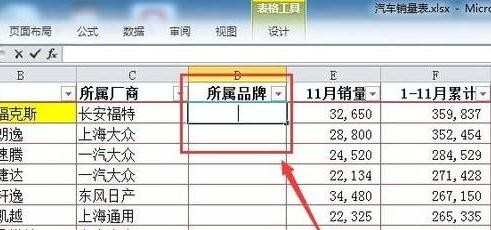
首先在某一空白列中,把所有汽车品牌依次录入K列。
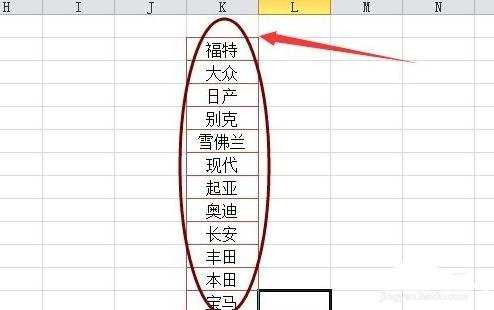
选中【D2】单元格,在功能区域中选择【数据】。
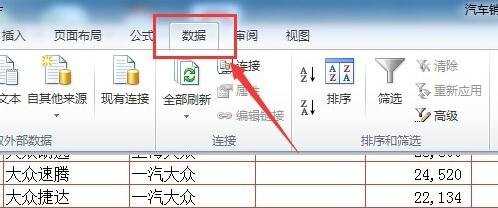
在【数据工具】组中选择【数据有效性】。
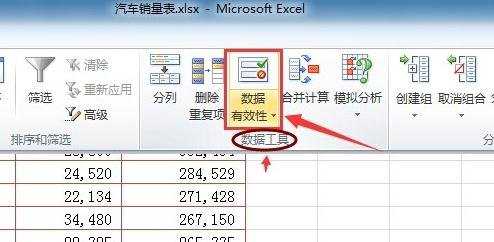
在弹出的下拉选项中选择【数据有效性】。
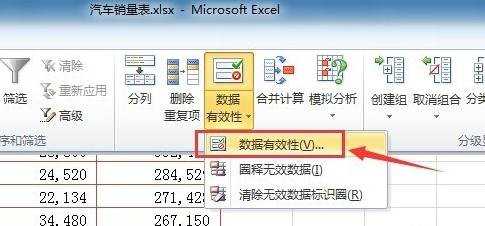
在【数据有效性】窗口中,点击【设置】,在【允许】下的下拉选项中选择【序列】。
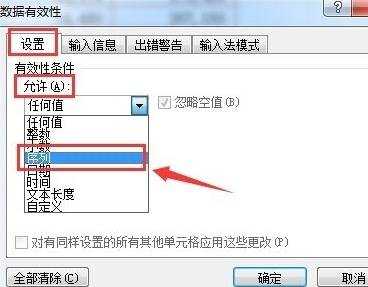
在【来源】下点击序列引用的数据位置。
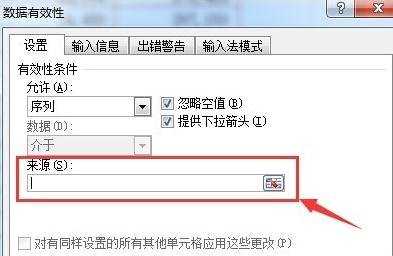
选择在K列中输入的汽车品牌,即单元格【K2:K13】。
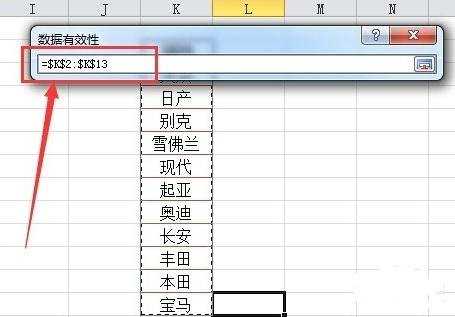
点击【确定】,让后序列下拉选项就设定出来了,我们就可以根据序列所列品牌进行选择录入。
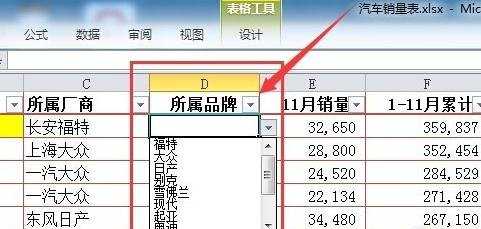
后面的单元格只需复制下拉填充即可。
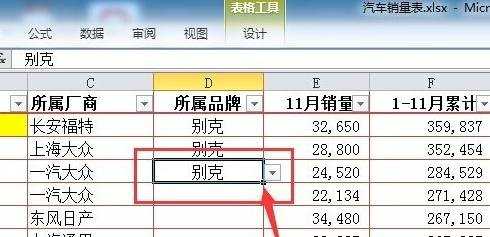

excel2010如何设置序列的评论条评论